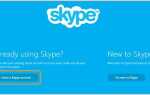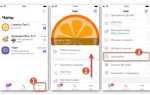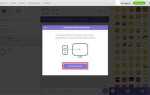Отправка видео через WhatsApp на iPhone сталкивается с ограничениями по размеру файла. В стандартных условиях вы не сможете отправить файл размером больше 16 МБ, что ограничивает возможности при передаче долгих видео. Однако существует несколько эффективных способов обойти это ограничение и отправить большие видеофайлы без потери качества.
Использование облачных сервисов – это один из самых простых способов решения проблемы. Сервисы вроде iCloud, Google Drive или Dropbox позволяют загружать большие файлы и делиться ссылкой на них. Чтобы отправить видео через WhatsApp, просто загрузите его в облако, а затем отправьте получателю ссылку для скачивания. Такой подход не только избавит от ограничений по размеру файла, но и позволит сохранить качество видео.
Сжатие видео перед отправкой – еще один способ. В App Store можно найти множество приложений, которые помогут сжать видео без значительной потери качества. Важно выбирать те, которые поддерживают сжатие без сильного ухудшения визуального восприятия. Используйте такие приложения, как Video Compressor или Compress Videos & Resize Video, чтобы уменьшить размер видео до приемлемого уровня, сохраняя баланс между качеством и размером.
Не стоит забывать, что WhatsApp также поддерживает отправку видео через другие мессенджеры, такие как Telegram, где размер файлов ограничен 2 ГБ. Однако, если использование других мессенджеров не подходит, используйте облачные сервисы или сжатие видео, чтобы эффективно отправлять длинные видео через WhatsApp.
Как проверить размер видео перед отправкой
Для отправки видео через WhatsApp с iPhone важно убедиться, что его размер не превышает ограничения мессенджера – 16 МБ. Для этого нужно заранее проверить размер файла. Сделать это можно следующим образом:
1. Откройте «Фотографии» на iPhone. Найдите видео, которое хотите отправить, и откройте его.
2. Нажмите на «i» (информация). Внизу экрана будет отображаться информация о видео, включая его размер. Размер указывается в мегабайтах (MB).
3. Проверьте размер файла. Если он превышает 16 МБ, вам нужно либо уменьшить его размер, либо использовать альтернативные способы передачи.
Совет: Если видео больше 16 МБ, его можно сжать с помощью встроенных функций iPhone или сторонних приложений для сжатия видео. Это позволит сохранить качество изображения, но уменьшить размер файла для отправки через WhatsApp.
Способы сжать видео на iPhone перед отправкой
Перед отправкой длинных видеозаписей через WhatsApp на iPhone важно уменьшить их размер. Это позволит не только ускорить процесс загрузки, но и избежать ограничений на размер файлов. Рассмотрим несколько эффективных способов сжать видео.
1. Использование стандартных настроек камеры
Чтобы снимать видео меньшего размера, можно изменить параметры записи в настройках камеры:
- Перейдите в «Настройки» на iPhone.
- Выберите раздел «Камера».
- Нажмите «Запись видео» и выберите менее высокое разрешение, например, 720p или 1080p при 30 кадрах в секунду.
Видео в меньшем разрешении будет весить гораздо меньше, что упростит отправку через WhatsApp.
2. Сжатие с помощью встроенной функции iPhone
Можно использовать функцию сжатия прямо в приложении «Фотографии». Чтобы уменьшить размер видео:
- Откройте видео в приложении «Фотографии».
- Нажмите «Изменить», затем выберите опцию обрезки видео, чтобы удалить ненужные фрагменты.
- После обрезки нажмите «Готово» – видео будет уменьшено по размеру.
Этот способ подходит для небольших улучшений размера, но может не всегда быть достаточным для значительных сокращений.
3. Использование сторонних приложений для сжатия
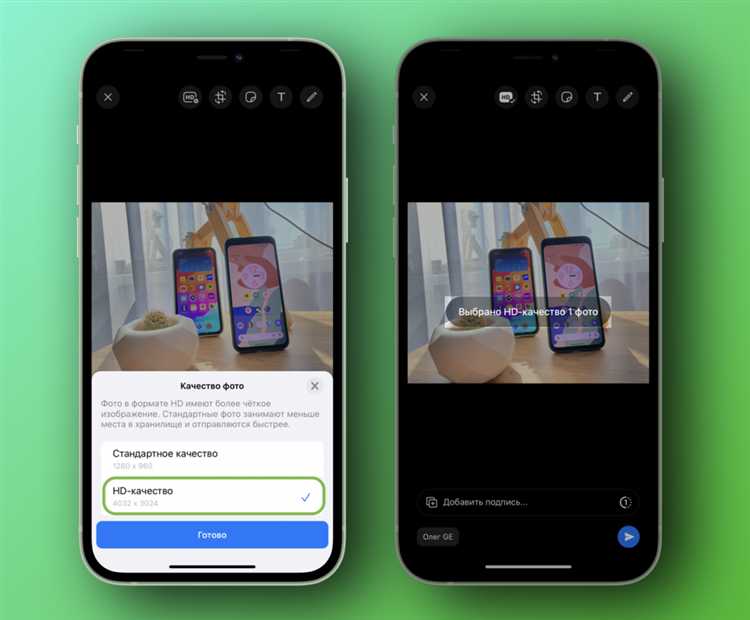
Для более качественного сжатия можно воспользоваться специализированными приложениями. Рассмотрим несколько популярных вариантов:
- Video Compressor – Reduce Video Size – одно из самых популярных приложений для сжатия видео. Оно позволяет изменять разрешение, битрейт и формат видео.
- iMovie – приложение от Apple, которое позволяет редактировать видео и экспортировать его в меньшем разрешении, что автоматически снижает размер файла.
- Compress Videos & Resize Video – простое приложение, которое позволяет быстро уменьшать размер видео, при этом не теряя в качестве.
4. Использование онлайн-сервисов
Если вы не хотите устанавливать сторонние приложения, можно использовать онлайн-сервисы для сжатия видео. Примером таких сервисов являются:
- Veed.io – позволяет загружать видео, сжимать его, а затем скачивать обратно на устройство.
- Clideo – онлайн-сервис для сжатия видео с возможностью выбора степени сжатия и качества.
Для работы с этими сервисами потребуется интернет-соединение, и загрузка видео может занять некоторое время.
5. Сжатие видео с помощью стороннего ПО на компьютере
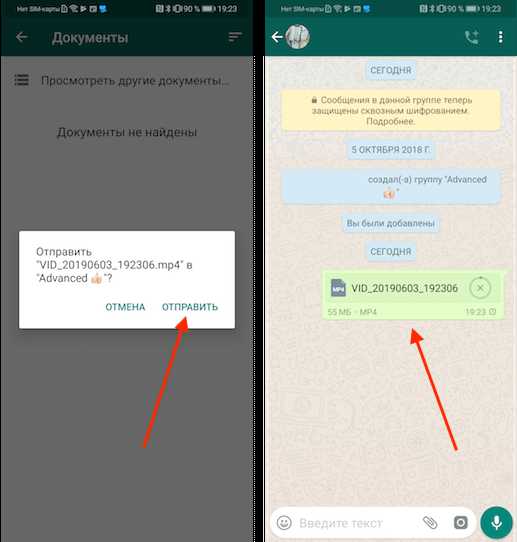
Для пользователей, которые часто сталкиваются с необходимостью сжатия видео, удобным решением может стать использование ПК:
- HandBrake – бесплатная программа для сжатия видео, которая позволяет настроить параметры кодека и разрешения для снижения размера файла.
- Adobe Media Encoder – профессиональный инструмент для сжатия видео с возможностью детальной настройки параметров.
После сжатия можно перенести видео обратно на iPhone через iTunes или с помощью облачного хранилища.
Выбор метода сжатия зависит от ваших предпочтений и потребности в качестве видео. Каждый из способов имеет свои особенности, и важно выбрать оптимальный для каждой конкретной ситуации.
Как использовать облачные сервисы для отправки больших файлов
Облачные сервисы позволяют быстро и удобно делиться большими файлами, обходя ограничения на размер, которые накладывает WhatsApp. Для этого достаточно загрузить видео в облако и поделиться ссылкой на файл с получателем. Рассмотрим несколько популярных платформ для этого.
Google Диск предоставляет 15 ГБ бесплатного пространства для хранения данных. Чтобы отправить видео, просто загрузите файл на диск, а затем получите ссылку для совместного доступа. Для этого откройте видео, нажмите на иконку с тремя точками и выберите «Получить ссылку». После этого можно отправить ссылку любому пользователю. Убедитесь, что разрешение доступа настроено на «Просмотр», чтобы другие не могли редактировать файл.
Dropbox предлагает 2 ГБ бесплатного места для хранения. Загрузите видео в облако, выберите файл и нажмите «Поделиться». В открывшемся окне создайте ссылку, которую можно отправить через мессенджеры, электронную почту или другие каналы. Если вам нужно больше места, существует возможность платной подписки с увеличенным объёмом хранения.
iCloud Drive интегрирован с экосистемой Apple. Для пользователей iPhone это удобный способ отправки больших файлов. Загрузите видео в iCloud, выберите файл и нажмите «Поделиться». Далее можно скопировать ссылку на файл или отправить его через сообщения, электронную почту или другие мессенджеры. Бесплатно предоставляется 5 ГБ места.
OneDrive от Microsoft также предоставляет 5 ГБ бесплатного хранилища. Загрузите видео, создайте ссылку и поделитесь ею с другим пользователем. OneDrive поддерживает быструю синхронизацию, что упрощает процесс обмена большими файлами.
Каждый из этих сервисов имеет мобильные приложения, что позволяет легко загружать файлы с iPhone и отправлять их через мессенджеры или по электронной почте. Главное, следите за настройками приватности, чтобы файл был доступен только тем, кому вы хотите предоставить доступ.
Как разделить видео на несколько частей для отправки через WhatsApp
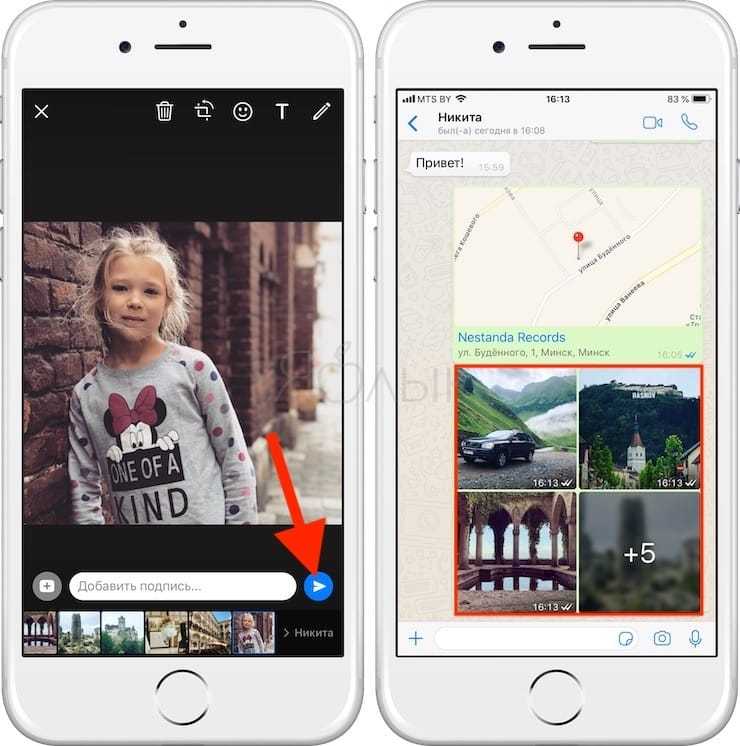
Для отправки длинного видео через WhatsApp с iPhone, если оно превышает ограничение по размеру (16 МБ), можно разделить его на несколько частей. Вот несколько способов, как это можно сделать:
- Использование встроенной функции в iPhone: В стандартной галерее iPhone есть инструмент для обрезки и разделения видео. Чтобы его использовать:
- Откройте видео в Галерее.
- Нажмите на «Изменить» в правом верхнем углу.
- Выберите «Обрезать», чтобы сократить видео до нужного размера или разделить его на несколько частей.
- Использование сторонних приложений: В App Store можно найти несколько приложений, предназначенных для разделения видео:
- iMovie – мощный редактор, который позволяет легко разделять видео и сохранять их как отдельные файлы.
- Splice – приложение для быстрого редактирования и разделения видео на несколько частей.
- Video Splitter – простое приложение, которое позволяет делить видео на равные части.
- Использование онлайн-сервисов: Если вам не хочется устанавливать дополнительные приложения, воспользуйтесь онлайн-сервисами, такими как:
- Clideo – позволяет загрузить видео, разделить его на несколько частей и сохранить результат.
- Kapwing – простая в использовании платформа для редактирования видео и его разделения.
- Рекомендации по отправке:
- Каждую часть видео можно отправить в WhatsApp отдельно.
- При разделении видео учитывайте, что каждая часть не должна превышать 16 МБ, чтобы приложение смогло ее принять.
- При отправке нескольких частей можно добавить к каждому сообщению пояснения, чтобы получатель знал, как правильно их просматривать.
Эти методы помогут вам успешно разделить видео и отправить его через WhatsApp, даже если оно слишком большое для одной отправки.
Почему WhatsApp ограничивает размер видео и как с этим справиться
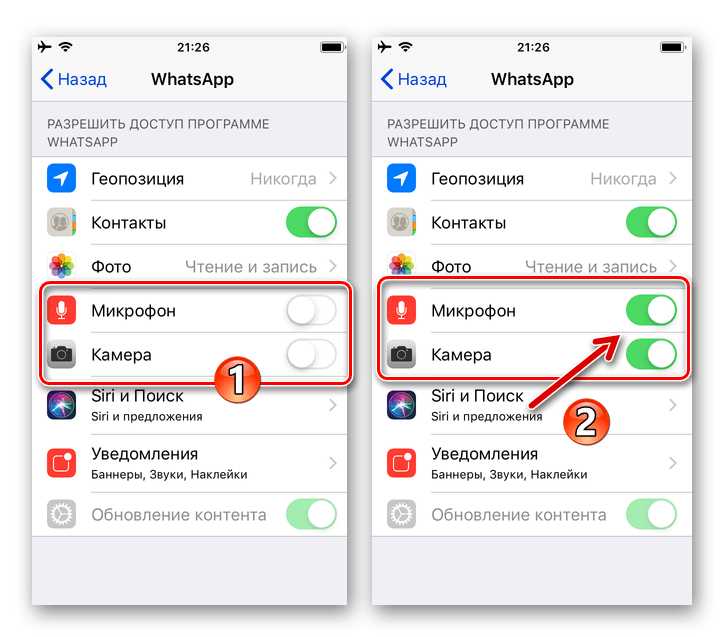
WhatsApp ограничивает размер видео для загрузки на серверы, чтобы сохранить стабильность и производительность приложения, а также обеспечить быстрое и качественное отправление файлов пользователям по всему миру. Максимальный размер видеофайла для отправки через WhatsApp на iPhone составляет 16 МБ. Это связано с ограничениями на скорость передачи данных и оптимизацией использования памяти на мобильных устройствах.
Чтобы обойти это ограничение, можно использовать несколько подходов:
1. Сжать видео перед отправкой
Для уменьшения размера видео воспользуйтесь специальными приложениями для сжатия, такими как iMovie, Compress Videos, или другими доступными в App Store. Эти программы позволяют снизить качество видео, что и приводит к уменьшению его размера, но зачастую, при хорошем подходе, качество остаётся на приемлемом уровне.
2. Разделить видео на несколько частей
Если сжать видео не удается, можно поделить его на несколько частей. Для этого используйте встроенные инструменты iPhone, такие как iMovie, или сторонние приложения для нарезки видео. После этого отправьте части по отдельности.
3. Использовать облачные хранилища
Если видео слишком большое для отправки через WhatsApp, воспользуйтесь облачными сервисами, такими как Google Drive или Dropbox. Загрузите видео в облако, а затем отправьте ссылку на файл через мессенджер. Это позволит сохранить оригинальный размер видео и ускорить его передачу.
4. Убедитесь, что ваше интернет-соединение стабильно
Отправка крупных файлов требует качественного интернет-соединения. Если при отправке видео возникли проблемы, проверьте скорость интернета и используйте Wi-Fi для лучшего результата.
Как отправить видео через WhatsApp с помощью Wi-Fi
Для отправки большого видеофайла через WhatsApp на iPhone используйте стабильное Wi-Fi-соединение. Это позволит ускорить процесс загрузки и избежать расхода мобильного трафика, особенно если видео весит больше 100 МБ.
Перед отправкой убедитесь, что ваше видео не превышает лимит в 16 МБ, который WhatsApp устанавливает для отправки файлов. Если файл больше, вам нужно будет его сжать. Для этого можно использовать встроенные инструменты iPhone или сторонние приложения, такие как iMovie или Video Compressor.
Подключитесь к Wi-Fi, чтобы избежать использования мобильных данных. Зайдите в настройки Wi-Fi на устройстве и выберите доступную сеть с хорошим сигналом. После подключения к Wi-Fi, откройте WhatsApp, выберите контакт или группу и нажмите на иконку скрепки для прикрепления файла. Выберите «Видео», найдите нужный файл и отправьте его.
Если видео слишком большое, можно использовать облачные сервисы, такие как iCloud, Google Drive или Dropbox, чтобы загрузить файл туда. Затем просто отправьте ссылку на видео через WhatsApp. Это удобный способ отправить видео, не переживая о лимитах размера файлов.
Что делать, если видео не отправляется через WhatsApp на iPhone
Если видео не отправляется через WhatsApp на iPhone, причиной может быть несколько факторов. Вот шаги, которые помогут вам решить эту проблему:
1. Проверка размера файла
WhatsApp ограничивает размер отправляемых файлов. Максимальный размер видео для отправки через мессенджер – 16 МБ. Если ваше видео превышает этот размер, оно не будет отправлено. В этом случае используйте встроенные инструменты iPhone для сжатия видео или попробуйте загрузить его в облако (например, iCloud или Google Drive) и поделитесь ссылкой через WhatsApp.
2. Проверка подключения к интернету
Плохое или нестабильное интернет-соединение может помешать отправке видео. Убедитесь, что у вас есть стабильное подключение к Wi-Fi или мобильным данным. Если у вас нет стабильного соединения, попробуйте переключиться на другую сеть или перезагрузить роутер.
3. Перезапуск WhatsApp
Иногда приложение может «зависнуть», и видео не отправляется. Закройте WhatsApp (двойным нажатием кнопки «Домой» или свайпом вверх на устройствах без кнопки «Домой») и откройте его снова. Попробуйте отправить видео после перезапуска приложения.
4. Проверка обновлений WhatsApp
Убедитесь, что у вас установлена последняя версия WhatsApp. Перейдите в App Store и проверьте наличие обновлений для приложения. Обновление может исправить ошибки, связанные с отправкой файлов.
5. Очистка кеша приложения
Иногда проблема может быть вызвана переполненным кешем. Для очистки кеша выйдите из WhatsApp, откройте «Настройки» на вашем iPhone, выберите WhatsApp и выполните сброс настроек приложения. Это не удалит ваши чаты, но поможет устранить ошибки в работе приложения.
6. Перезагрузка устройства
Если все предыдущие шаги не помогли, попробуйте перезагрузить свой iPhone. Это часто помогает устранить проблемы, связанные с памятью или ошибками в операционной системе.
7. Проверка разрешений для WhatsApp
Убедитесь, что WhatsApp имеет доступ к вашему фотоальбому и видеофайлам. Для этого откройте «Настройки» -> «Конфиденциальность» -> «Фотографии» и убедитесь, что WhatsApp имеет доступ к нужным данным.
8. Проверка свободного места на устройстве
Проблемы с отправкой видео могут возникать, если на устройстве недостаточно свободного места для обработки видеофайлов. Проверьте это в «Настройки» -> «Основные» -> «Хранилище iPhone». Если места недостаточно, удалите ненужные файлы или приложения.
9. Проблемы с сервером WhatsApp
Иногда проблема может быть связана с техническими работами или сбоями на серверах WhatsApp. Проверьте, не сообщают ли другие пользователи о подобных проблемах. Для этого можно использовать сторонние сервисы для мониторинга работы приложений или следить за официальными источниками WhatsApp в соцсетях.
Вопрос-ответ:
Можно ли отправить большое видео через WhatsApp с iPhone?
Да, можно, но есть ограничение на размер файла. WhatsApp позволяет отправлять видео размером до 16 МБ. Если ваше видео больше, его нужно будет уменьшить или отправить другим способом.
Как уменьшить размер видео, чтобы отправить его через WhatsApp?
Для уменьшения размера видео можно использовать различные приложения, такие как iMovie или Video Compress. Эти приложения помогут сократить вес видео, не теряя в качестве. Также можно обрезать видео, чтобы удалить ненужные части.
Есть ли способ отправить видео больше 16 МБ через WhatsApp?
Да, можно использовать облачные сервисы, например, Google Drive или iCloud. Загрузите видео в облако, а затем отправьте ссылку на файл в WhatsApp. Это позволяет отправить видео любого размера, пока оно доступно для скачивания.
Почему WhatsApp не позволяет отправить видео, даже если оно меньше 16 МБ?
Возможные причины: нестабильное интернет-соединение, проблемы с самим приложением или формат видео. Иногда WhatsApp не поддерживает некоторые форматы файлов. Попробуйте конвертировать видео в другой формат или перезапустить приложение.
Как отправить видео через WhatsApp, если оно не помещается в 16 МБ, но нужно отправить срочно?
Если видео не помещается в 16 МБ, но отправить его нужно срочно, можно использовать функцию «сжатия» в iPhone. Это можно сделать через настройки экспорта в iMovie или использовать сторонние приложения для сжатия видео. Также можно уменьшить разрешение видео перед отправкой.